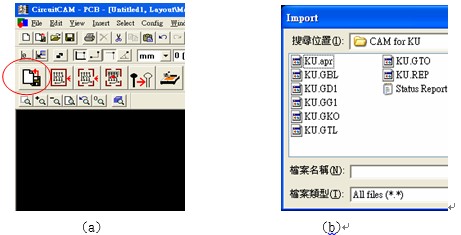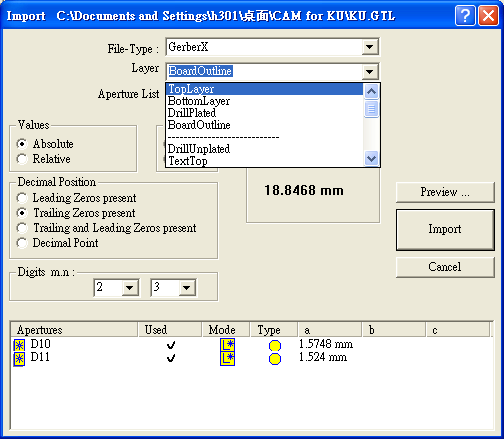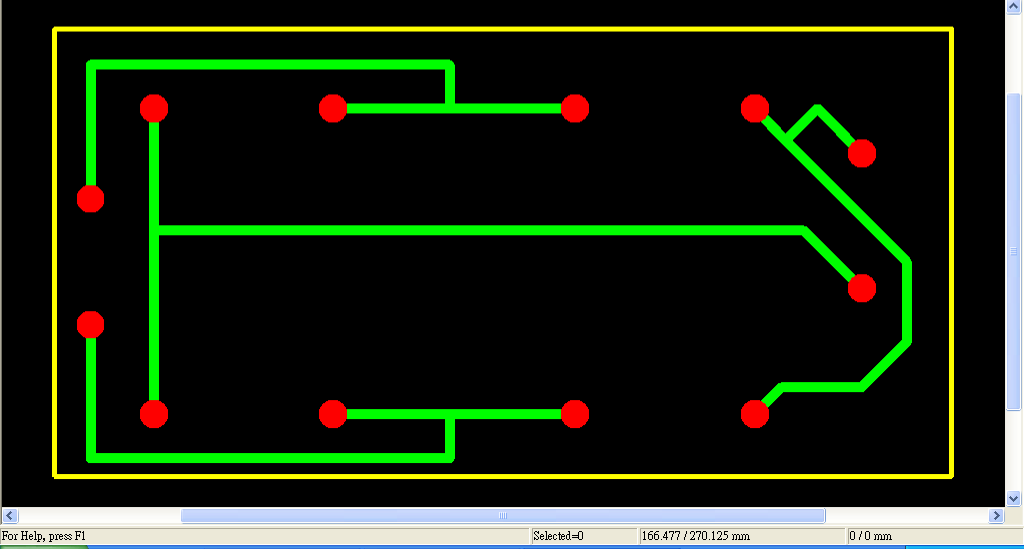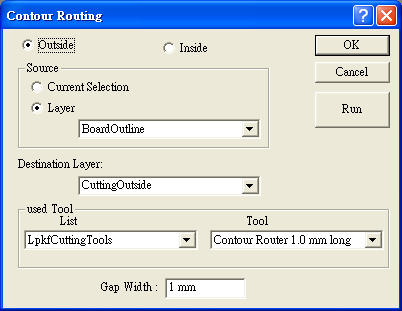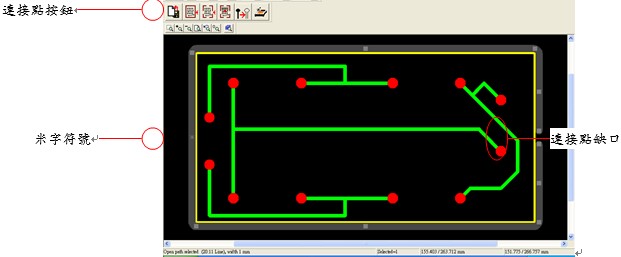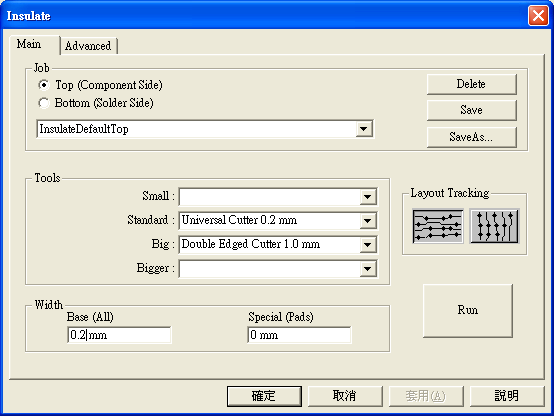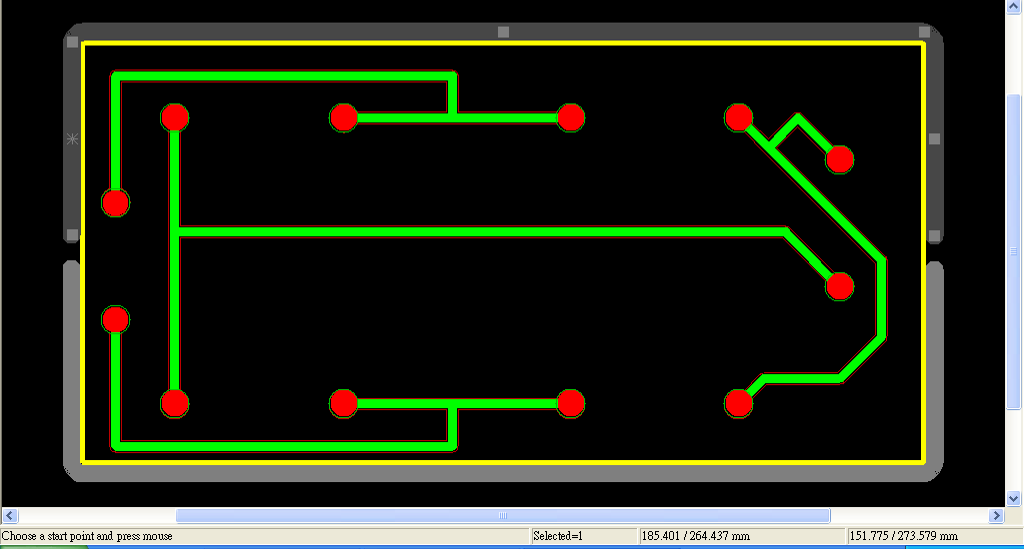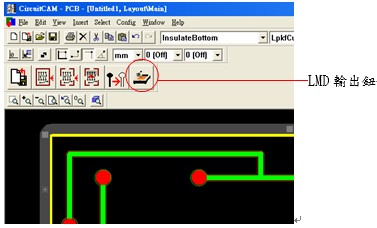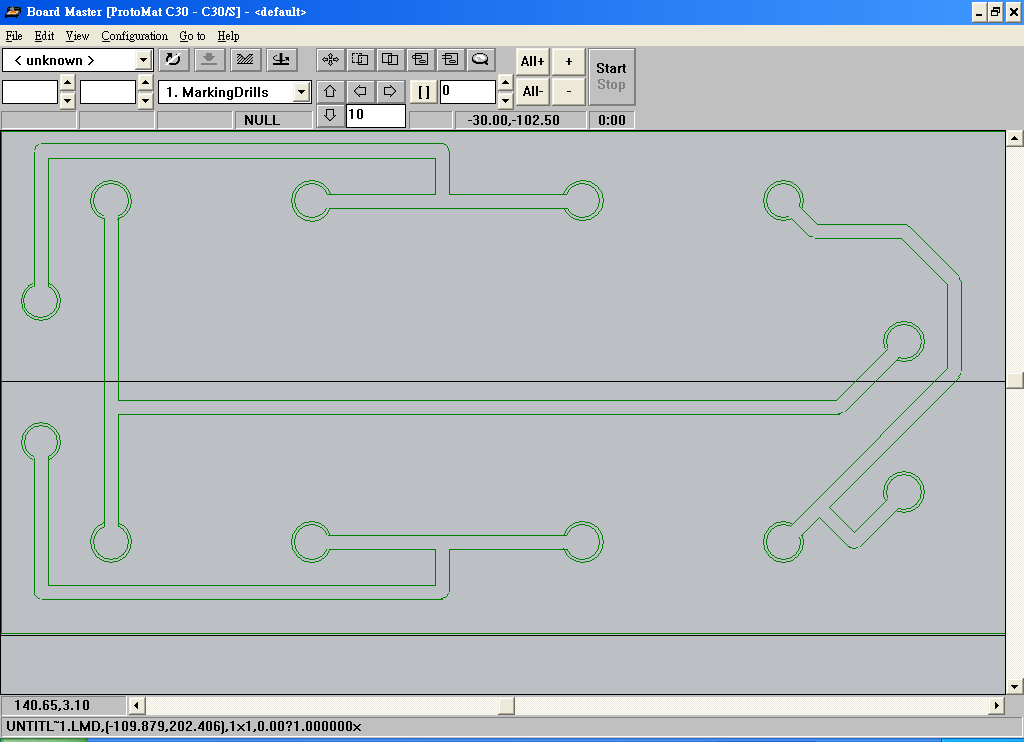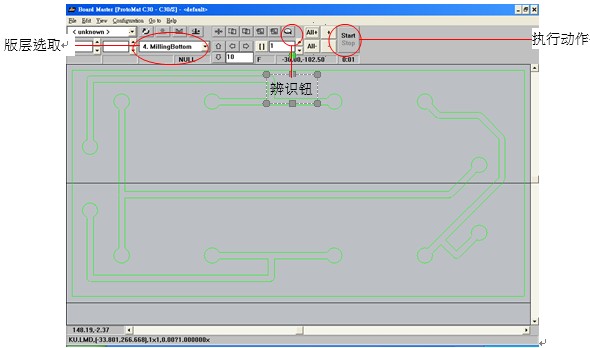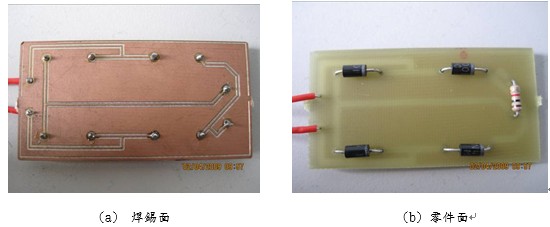本文深圳宏力捷通過圖文結合的方式為大家介紹印刷
電路板(PCB)制作,包含使用CAM讀取版層、CAM轉LMD檔等信息。
4-2 CAM讀取版層
CAM是雕刻機所附屬之軟體,主要功用在讀取各個不同PCB繪圖軟體,其所轉出來之不一樣的檔案,都必須經過CAM讀取出以后再給雕刻機來作辨識驅動。進入CAM程式后,按左上方匯入圖案,找到Gerber所在位置,選取需要讀入之版層,如圖24。
圖24 CAM讀入版層
我們首先讀取零件面GTL,把Layer版層選到頂層TopLayer后,我們就可以按Import輸入。以此類推我們重覆剛剛的步驟,把焊錫面GBL讀取出來后,在Layer版層選取BottomLayer后,Import輸入。把焊錫面TXT讀取出來后,在Layer版層選取Drillplated后,Import輸入。再讀取外框面GKO,Layer選到BoardOutline后輸入,如圖25。
圖25 選取匯入之版層
畫面顯示
PCB布線結果,如圖26所示,其中零件面以紅色表示,焊錫面以綠色表示,外框以黃色表示。
圖26 匯入完成圖
4-3 CAM隔離線
接著就是劃出隔離線,隔離線是一種給雕刻機辨別的線路,我們從外框開始畫起,從上方主選單Edit中,選取Contour Routing出現對話框,選取外框選項Outside,在版層中下拉選取外框BoardOutline,再來以下都是預設值無須更動,如圖27,按Run輸出。畫面出現如圖28附隔離線之布線圖。
此時在原完成之布線圖(圖26)外框會多一條白灰色隔離線,然而外框隔離線是給雕刻機裁邊時辨識用,所以在裁邊時必須保留連接點一至二點,以供PCB板在未完成取下前能與外圍連接在一起,固定位置,以免任意晃動。把滑鼠游標移到外框以外區域雙擊后,隔離線顏色變深,且在隔離線上會出現有米字符號,而米字符號以鍵盤上數字鍵里的”+””-“來移動,當點下保留連接點之按鈕時,隔離線則會出現缺口,如圖28。
圖27 外框隔離線對話框
圖28 選取保留連接點位置
接著輸出焊錫面和零件面之隔離線,從上方主選單Edit選項中,選Insulate后,出現Main對話框,Job對話框里選到TOP之選項,在Width里的Special里的值更改為0mm,如圖29,按Run輸出零件面隔離線完成。重複上述步驟Job對話框里選到Bottom之選項,在Width里的Special里的值更改為0mm后,按Run輸出焊錫面隔離線完成,如圖30。
圖29 隔離線對話框
畫面上,在各層面(如零件面、焊錫面)中會有一條不同顏色之隔離線細線,如圖30。然后可以做存檔的動作,CAM檔案所存在位置,LMD檔就會輸出至同一位置。
圖30 隔離線
4-4 CAM轉LMD檔
按下圖之按鈕,LMD檔自動輸出完成圖至指定位置,如圖31。
圖31 LMD輸出
4-5 BoardMaster雕刻
最后到了重要關頭,就是我們即將把作品成型的最后一個步驟,打開雕刻機的執行驅動,在上方主選單File→Import→LMD,找出剛才完成的LMD檔輸入,在上方主選單中View→All projects把工作圖形放大,如圖32。
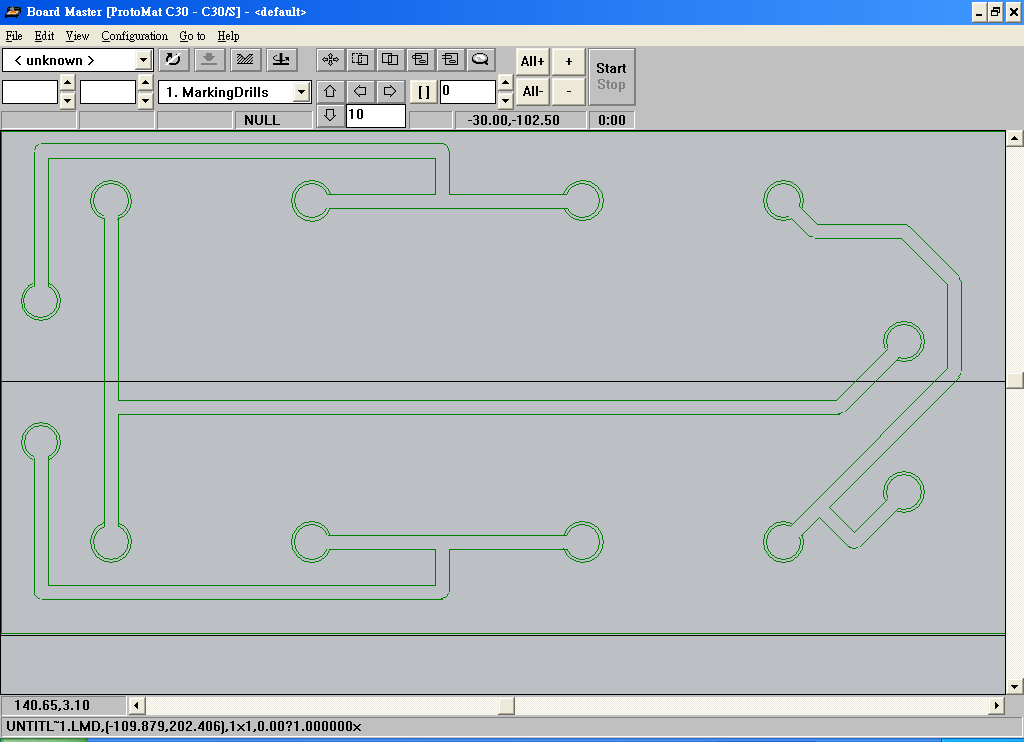
圖32 讀取LMD
接著把版層選取到MillingBottom,按All+辨識鈕,工作圖形會變高亮度,接著按Start開始執行雕刻。之后重覆上述動作,選取到DrillngPlated,按All+辨識鈕,此時鉆孔點變高亮度,按Start開始執行鉆孔。鑚孔完后版層選取到Cutting外框,按All+會使外框線變高亮度,接著按Start開始執行裁邊,如圖33。
圖33 辨識
取下完成雕刻之PCB板,用手或美工刀將保留之連接點切斷,將零件焊接上去后即完成電路,如圖3-34為本節之范例,橋式整流器電路之完成品。
圖34 完成品
深圳宏力捷推薦服務:PCB設計打樣 | PCB抄板打樣 | PCB打樣&批量生產 | PCBA代工代料